Gestion de stock
Présentation :
Ce module vous permet de gérer l'historique des mouvements de stock de vos articles.
Vous pouvez dès-lors générer à tout moment un inventaire de votre stock.
Fonctionnement :
Le module fonctionne de la façon suivante :
- Vous activez le stock pour les articles concernés (uniquement des marchandises).
- Vous enregistrez vos mouvements de stock entrants ou sortants (achat fournisseur, perte...).
- Pour chaque vente de l'article concerné, la quantité en stock de celui-ci est diminuée de celle vendue.
- A tout moment vous avez accès à votre état de stock et pouvez exporter les données.
Activer la gestion du stock :
Rendez-vous sur la fiche de chaque article pour lequel vous souhaitez activer la gestion de stock et cocher la case Activer la gestion de stock pour cet article dans le bas du formulaire :

Enregistrer vos modifications.
La gestion de stock ne peut être activée que pour les articles de type Marchandise.
Gérer les mouvements du stock de vos articles :
Vous pouvez gérer les mouvements du stock soit de manière individuelle, pour chaque article, soit de manière globale.
Rendez-vous sur la page Articles, onglet Gestion de stock.
Le tableau des mouvements du stock apparait :
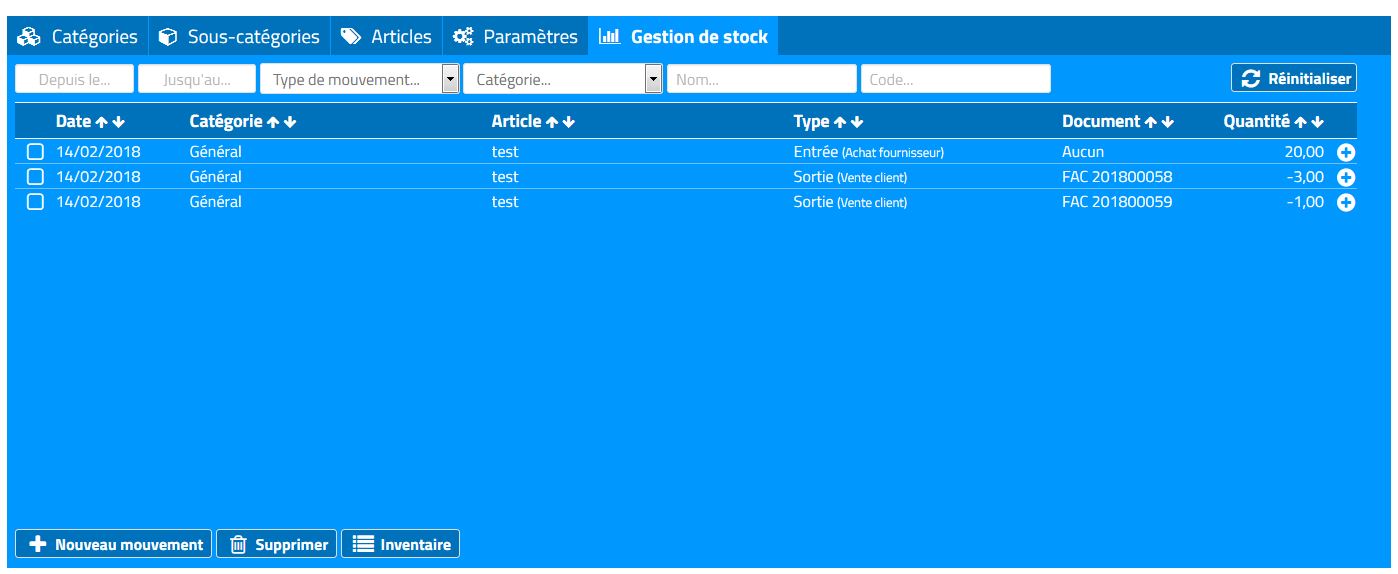
Pour ajouter un nouveau mouvement, cliquez sur le bouton Nouveau mouvement :
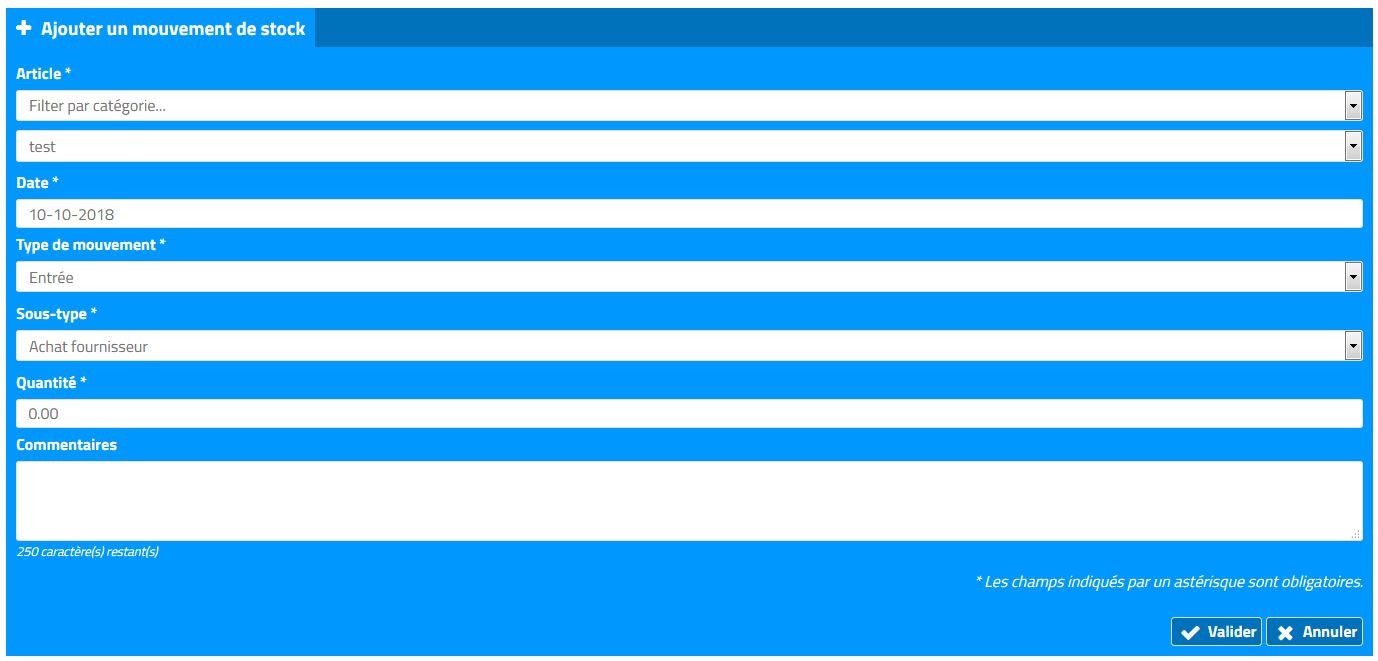
Explications sur les différents champs du formulaire :
- Article :
- Permet d'indiquer l'article concerné par le mouvement (il est possible de filtrer par catégorie d'article pour le retrouver plus facilement).
- Date :
- Il s'agit de la date du mouvement (date de la livraison du fournisseur par exemple).
- Type de mouvement :
- Entrée
- Sortie
- Sous-type :
- En fonction du type de mouvement :
- Si Entrée :
- Achat fournisseur
- Autre entrée
- Échange sous garantie
- Fabrication interne
- Si Sortie :
- Autre sortie
- Destruction
- Échange sous garantie
- Perte
- Vol
- Si Entrée :
- En fonction du type de mouvement :
- Quantité :
- La quantité concernée par le mouvement.
- Commentaires :
- Vous pouvez indiquer ici vos remarques concernant ce mouvement.
Exporter l'inventaire du stock de vos articles :
A partir du tableau des mouvements de stock, il est possible d'exporter un inventaire de votre stock.
Cliquez sur le bouton Inventaire au bas du tableau, le formulaire suivant s'ouvre alors :
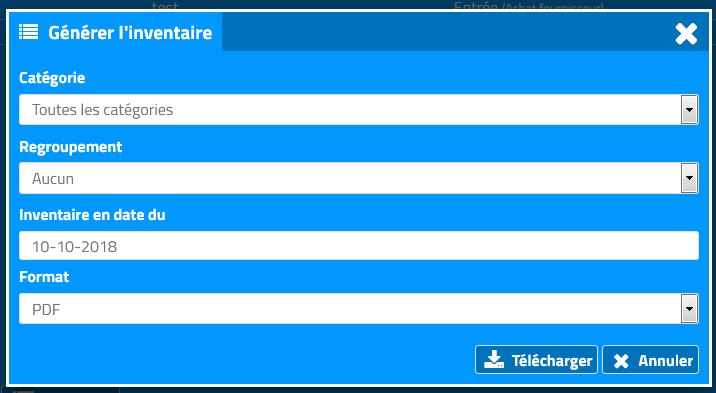
Explications sur les différents champs du formulaire :
- Catégorie :
- Permet de limiter l'état du stock exporté à une catégorie d'articles.
- Regroupement :
- Si aucune catégorie n'a été sélectionnée plus haut, permet de regrouper les articles de l'état du stock par catégorie.
- Inventaire en date du :
- Permet d'exporter un état du stock à une date précise.
- Format :
- Il s'agit du format du fichier qui sera téléchargé.
- Vous avez le choix entre PDF (facilement imprimable) et CSV (qui peut être ouvert avec Microsoft Excel par exemple).
Après avoir spécifié vos critères, cliquez sur le bouton Télécharger pour obtenir le fichier de l'inventaire.
Gérer les mouvements du stock par article :
Le principe est ici le même sauf que vous n'avez pas besoin de sélectionner l'article ou la catégorie correspondante.
Les mouvements et l'inventaire concernent uniquement l'article sélectionné.
Pour gérer les mouvements du stock d'un article en particulier, cliquez simplement sur le bouton Stock de la ligne d'actions de l'article sélectionné :

La gestion de stock doit bien entendu avoir été activée pour cet article.